Tworzenie oszałamiających scen 3D w Cinema 4D jest znacznie ułatwione dzięki integracji materiałów Substance. W tym przewodniku pokażę ci, jak korzystać z silnika Substance w Cinema 4D, aby używać proceduralnych shaderów do modelowania realistycznej stacji kosmicznej i odpowiednich tekstur dla planet lub księżyców oraz ich oświetlenia.
Najważniejsze wnioski
- Od wersji R18 możesz w Cinema 4D używać silnika Substance, aby łatwo ładować materiały.
- Nie musisz być ekspertem w obsłudze Substance Designer, aby móc korzystać z shaderów.
- Możesz pobierać shadery z platformy Share i integrować je ze swoim projektem, aby natychmiast ożywić swoje tekstury.
- Możliwości dostosowywania w Cinema 4D są obszerne, dzięki czemu możesz łatwo edytować materiały.
- Oświetlenie jest kluczowe dla realizmu twoich wizualizacji.
Instrukcja krok po kroku
Aby zaprojektować stację kosmiczną i oświetlić ją za pomocą shaderów Substance, wykonaj te kroki:
Krok 1: Wybierz materiał bazowy
Otwórz Cinema 4D i przejdź do górnej puli, gdzie znajdziesz silnik Substance. Kliknij na niego, aby załadować Menedżera zasobów. Zobaczysz tam, że są już dostępne pewne materiały.

Krok 2: Materiały w Menedżerze zasobów
W Menedżerze zasobów możesz przeglądać różne materiały. Jeśli zobaczysz coś, co ci się podoba, możesz na to kliknąć. Jeszcze lepiej, jeśli nie masz konkretnego materiału w głowie – w takim przypadku po prostu eksperymentuj.
Krok 3: Pobieranie materiałów z strony Substance Share
Przejdź na stronę Substance Share, gdzie znajdziesz wiele shaderów i materiałów, które możesz wykorzystać. Ważne jest, abyś założył konto użytkownika, aby móc pobierać shadery; jest to bezpłatne. Znajdź materiał, który chcesz użyć w swoim projekcie, i pobierz go.

Krok 4: Importowanie shaderów Substance
Po pobraniu materiału wróć do Cinema 4D. Możesz zaimportować pobrany materiał poprzez „Plik—Załaduj Substance” i wprowadzić go do swojego folderu projektu.

Krok 5: Dostosowanie materiału
Gdy materiał zostanie zaimportowany, możesz go dostosować w Menedżerze materiałów. Powinieneś zwiększyć wysokość i szerokość do 1024 pikseli, aby zapewnić lepszą jakość. Eksperymentuj z kolorami i intensywnością tekstur, aby uzyskać pożądane efekty.

Krok 6: Zastosowanie materiału
Teraz przychodzi zabawna część – wybierz geometrie dla swojej stacji kosmicznej lub planety i po prostu przeciągnij materiał na nią. Możesz dostosować kafelkowanie wedle swoich upodobań, aby poprawnie wyrównać tekstury.
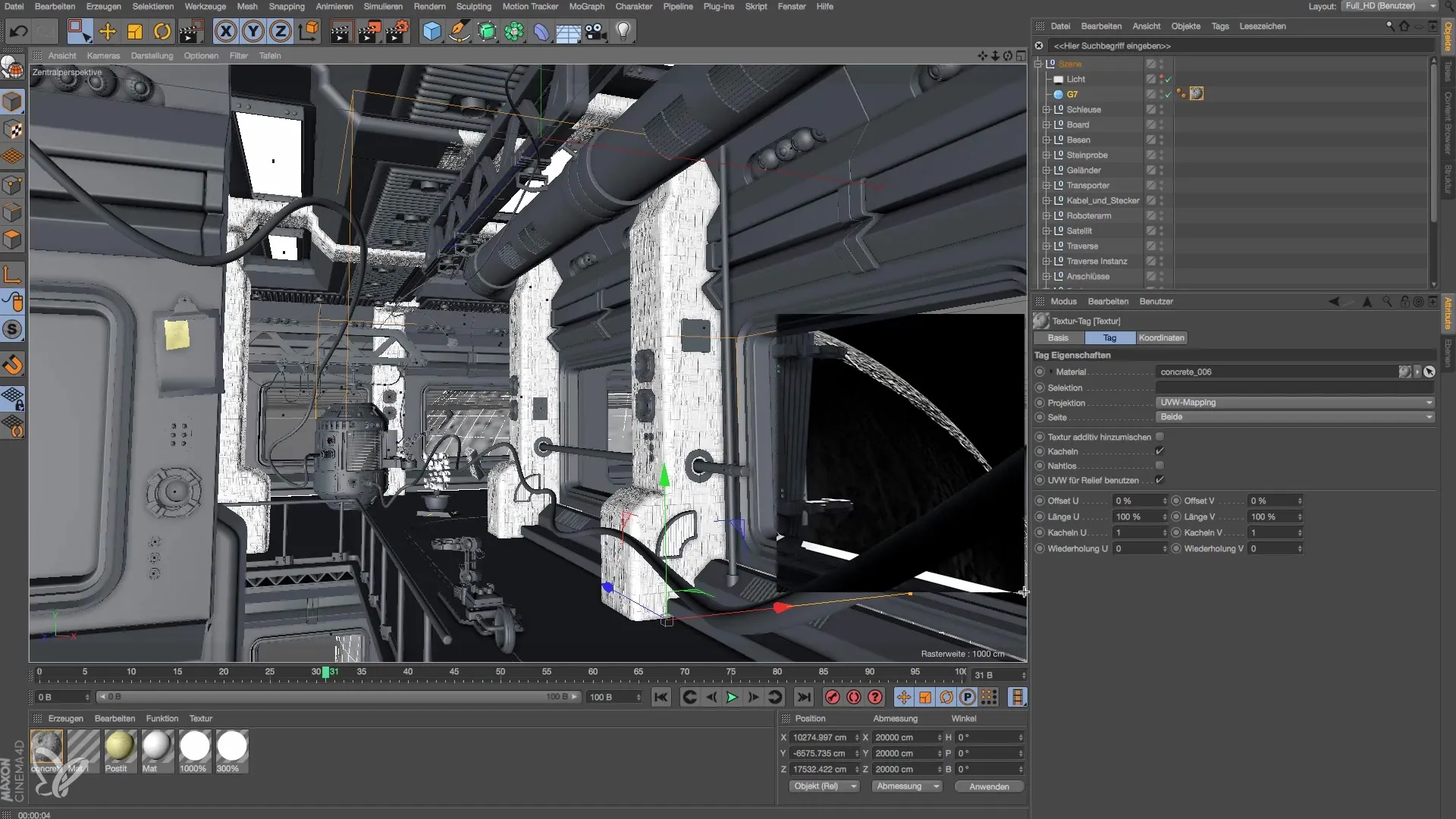
Krok 7: Ustawienie światła w scenie
Aby oświetlić scenę, dodamy teraz źródło światła. Światło musi być ustawione tak, aby odpowiednio oświetlało planetę, bez rzucania męczących cieni. Zmniejsz intensywność światła do około 33%, aby uzyskać miękkie oświetlenie.

Krok 8: Efekty atmosfery i poświaty
Jeśli twój model ma przedstawiać planetę, powinieneś dodać efekt atmosferyczny. Dostosuj jasność i upewnij się, że siła atmosfery jest realistyczna. Aby uzyskać jeszcze większy realizm, możesz dodać efekt poświaty.
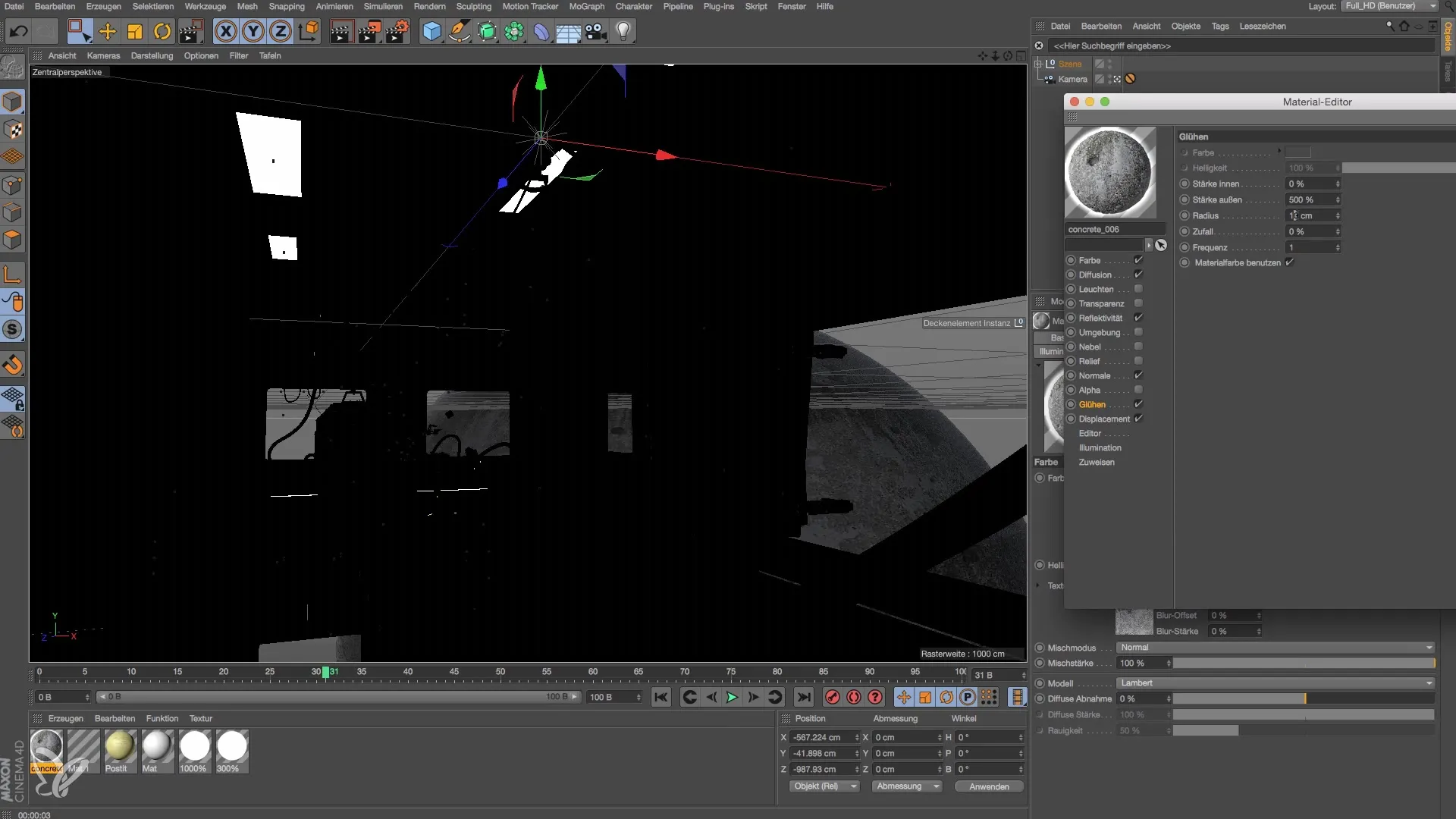
Krok 9: Dostosowanie ustawień renderowania
Dostosuj ustawienia renderowania tak, aby osiągnąć najlepszy wynik. Ustaw opcje antyaliasingu na najwyższą jakość, aby zoptymalizować jakość obrazu.
Krok 10: Ostatnie dostosowania
Po renderowaniu sceny i jeśli jesteś zadowolony z wyniku, możesz wprowadzić ostatnie poprawki. Kontynuuj eksperymentowanie z teksturami i światłami, aż będziesz w pełni zadowolony z wyglądu stacji kosmicznej.
Podsumowanie – Modelowanie i oświetlenie stacji kosmicznej w Cinema 4D
W tym przewodniku nauczyłeś się, jak korzystać z silnika Substance w Cinema 4D, aby pobierać, stosować i dostosowywać imponujące materiały i shadery dla swoich scen 3D. Dzięki eksperymentowaniu z materiałami i efektywnymi źródłami światła stworzysz realistyczne i fascynujące wizualizacje.


